Trong một thời gian dài, tôi có thói quen đặt tất cả các thư mục có thông tin của tôi trên một phân vùng (hoặc đĩa cứng vật lý) khác với phân vùng trong cài đặt hệ thống, trên thực tế, mặc dù tôi biết rằng thông tin của "/ home" có thể được giữ lại sau khi cài đặt lại, tùy chọn này không đủ an toàn, vì vậy tôi giữ «Tài liệu","Hình ảnh«, Thư, v.v. trong một phân vùng có tên «Dữ liệu«. Ngoài lý do bảo mật, việc lưu hoặc di chuyển dữ liệu sang máy tính khác cũng như truy cập thông tin bằng cách khởi động từ các hệ thống khác cũng dễ dàng hơn nhiều.
Dành cho những ai quan tâm đến cách thực hiện việc này với trình quản lý thư Tên của loài chim, đây là lời giải thích.
Khi kết thúc quá trình cài đặt Thunderbird, chúng tôi KHÔNG khởi động ứng dụng, hãy tiếp tục làm như sau:
Chúng tôi mở một thiết bị đầu cuối và thực hiện:
thunderbird -ProfileManager
Với những gì cửa sổ của Thunderbird - Chọn hồ sơ người dùng, nơi chúng tôi sẽ nhấp vào «Tạo hồ sơ»Để tạo một hồ sơ mới.
Sau đó, trình hướng dẫn tạo cấu hình sẽ bắt đầu (Tạo trình hướng dẫn hồ sơ), nơi chúng tôi sẽ tiến hành nhấp vào «Sau".
Sau đó chúng tôi sẽ tiến hành ghi vào trường «Nhập tên hồ sơ mới»Tên mà chúng tôi sẽ đặt cho hồ sơ, trong trường hợp của tôi,«Jose«. Mặc dù có một vị trí mặc định cho hồ sơ (~ / .thunderbird /), vì những gì chúng tôi muốn là thay đổi vị trí này, sau đó chúng tôi sẽ nhấp vào «Chọn thư mục»Để thay đổi nó.
Bây giờ chúng ta sẽ chọn đường dẫn của cấu hình mới và khi việc này được thực hiện, chúng ta nhấp vào «Khởi động Thunderbird«, Mà chúng tôi ĐÃ CÓ hồ sơ Thunderbird nằm trong thư mục đã chọn.
Sau khi hoàn tất, chúng ta có màn hình chính của Thunderbird và chúng ta làm theo hướng dẫn để bắt đầu tạo tài khoản email. Khi mỗi tài khoản đã được tạo, chúng tôi sẽ tiến hành thay đổi vị trí lưu trữ các tin nhắn của nó. Bây giờ, theo mặc định, Thunderbird lưu trữ các tin nhắn trong thư mục «/ Thư»Được chứa trong vị trí thư mục hồ sơ Thunderbird.
Vì mục đích là lưu trữ các tin nhắn trong một thư mục khác, với tên của tài khoản, chúng tôi sẽ tiến hành thực hiện như sau:
Chúng ta sắp (Biên tập) -> (Cài đặt tài khoản)
Ở đó, chúng tôi sẽ được hiển thị các tài khoản mà chúng tôi đã tạo, trong trường hợp của tôi, tôi chỉ tạo một tài khoản có tên là «Làm việc»
Chúng tôi đi đến "Cấu hình máy chủ" và ở cuối nơi có thông báo "Thư mục cục bộ" xuất hiện đường dẫn đầy đủ nơi các thư từ tài khoản này được lưu trữ. Để thay đổi vị trí, chúng tôi nhấp vào nút ở bên phải có nội dung "Duyệt qua". Đôi khi, tùy thuộc vào độ phân giải và kích thước màn hình của chúng tôi, nút bị ẩn và chúng tôi phải trượt sang bên phải thanh sẽ xuất hiện ở dưới cùng cạnh của màn hình.
Trong trường hợp này, tôi đã sử dụng thư mục «/Việc làm", như hình:
Chúng ta kết thúc bằng cách nhấp vào nút chấp nhận và thế là xong.
Tôi không biết liệu điều này có đủ thú vị với ai đó hay không, nhưng ít nhất đối với tôi, việc sử dụng cùng một thông tin từ các bản cài đặt khác nhau của Thunderbird là cực kỳ thiết thực và nó giúp tôi thực hiện các salvo dễ dàng hơn. Trong mọi trường hợp, tôi sẽ nhận được ý kiến của bạn với sự chú ý.
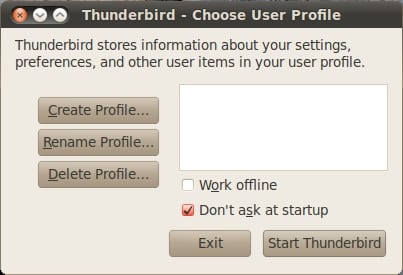
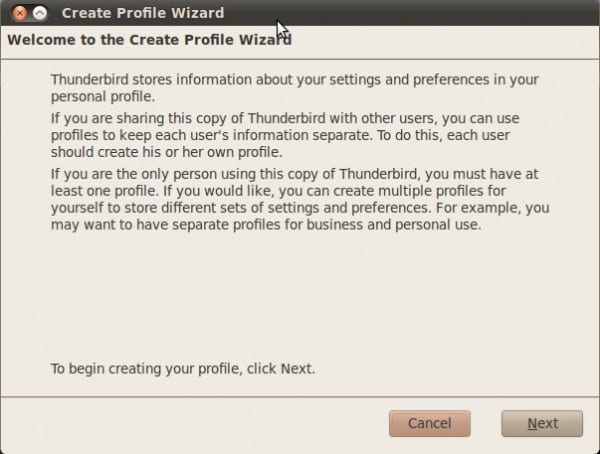
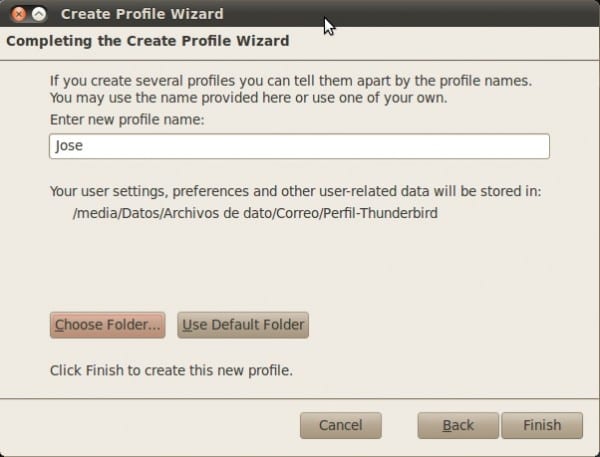
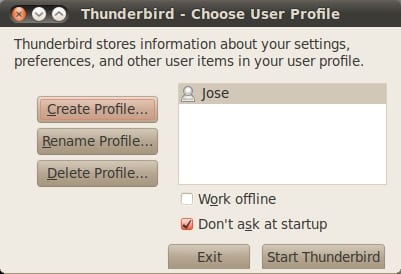

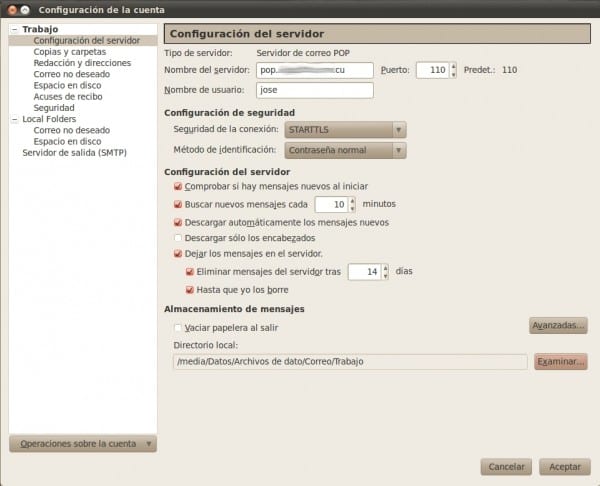
Nó không phải là dễ dàng hơn rất nhiều bằng các phương tiện liên kết tượng trưng?
Tôi cũng có hồ sơ Thunderbird trên một phân vùng khác (/ media / data) và tất cả những gì tôi làm là:
1. Di chuyển hồ sơ đến phân vùng đó (chỉ được thực hiện lần đầu tiên, trong các lần cài đặt lại tiếp theo, nó sẽ bị bỏ qua):
mv ~/.thunderbird /media/data2. Tạo một liên kết tượng trưng ở vị trí ban đầu:
ln -s /media/data/.thunderbird ~Và sẵn sàng. 😉
Nếu đó là một cách làm khác, điều xảy ra là cá nhân tôi không thích sử dụng các liên kết tượng trưng ...
Có gì sai với nó? Tôi thích các liên kết tượng trưng, tôi sử dụng chúng cho mọi thứ. <3 😀
Đơn giản là có những người dùng thích nhiều hơn để sử dụng các tùy chọn của ứng dụng cho một tác vụ nhất định 🙂
Tôi đã nói "dở" ở chỗ nào? ... chỉ là vấn đề hương vị thôi, và theo tôi biết thì "hương vị không cần bàn cãi", phải không? 😉
Bài viết rất thú vị, rất hữu ích khi chúng ta muốn sử dụng Thundebird như một ứng dụng portable 😀
Bạn ơi, mình thực hiện theo hướng dẫn bạn hướng dẫn nhưng khi mình đặt thunderbird -p chạy thì nó mở Thunderbird để cấu hình tài khoản, nó không mở được cửa sổ hộp thoại đó là mình làm sai. Bạn có thể giúp tôi được không. cảm ơn
Chào buổi sáng
Lời đầu tiên, xin cảm ơn sự đóng góp của bạn.
Khi nói đến việc lưu trữ các thư trong một thư mục khác ... "Cài đặt máy chủ" và ở cuối nơi thông báo "Thư mục cục bộ" xuất hiện đường dẫn ... Tôi muốn lưu chúng trên một máy chủ trên mạng của mình.
Và máy chủ không xuất hiện với tôi.
Tôi cũng đã thử với các liên kết trực tiếp và không thể.
Có lẽ bạn có thể chỉ cho tôi cách liên kết trực tiếp được "viết".
lời chúc mừng